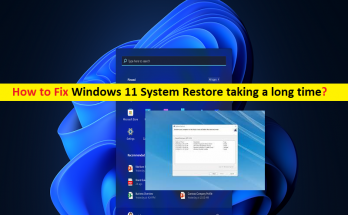
時間がかかるWindows11システムの復元を修正する方法[手順]
長い時間がかかるWindows11システムの復元を修正するためのヒント: 長い時間がかかるWindows11システムの復元に直面している場合は、ソリューションに適した場所にいます。ここでは、Windows11で長時間かかるシステムの復元を修正する方法に関する簡単な手順/方法を紹介します。ディスカッションを始めましょう。 「Windows11のシステムの復元に時間がかかる」問題: 「システムの復元」:システムの復元は、Microsoft Windowsオペレーティングシステムの機能であり、システムファイル、インストール済みアプリケーション、Windowsレジストリ、システム設定などのコンピューターの状態を以前の復元ポイントに戻すことができます。これを使用して、システムの誤動作から回復できます。または他の問題。 Windows 10では、システムの復元はデフォルトでオフになっているため、機能させるにはユーザーが有効にする必要があります。 ただし、いくつかのWindows 11ユーザーは、コンピューターでシステムの復元を実行しようとした理由に長い時間がかかるWindows11システムの復元に直面したと報告しました。この問題は、システムの復元がスタックするか、初期化、終了、レジストリまたは再利用コンピュータの復元でハングアップする、またはシステムの復元が完了するまでに長い時間がかかることを示しています。通常、システムの復元操作には5分以上かかりません。 システムファイルまたはレジストリまたはシステムイメージの破損、Windowsコンピュータの破損、コンピュータのマルウェアまたはウイルス感染、システムの復元操作中に選択した復元ポイントの問題、その他の問題など、問題の背後にはいくつかの理由が考えられます。私たちの指示で問題を修正することが可能です。解決策を探しましょう。 長い時間がかかるWindows11のシステムの復元を修正するにはどうすればよいですか? 方法1:「PC修復ツール」を使用して「Windows11システムの復元に時間がかかる」を修正する 「PC修復ツール」は、BSODエラー、DLLエラー、EXEエラー、プログラム/アプリケーションの問題、コンピューター内のマルウェアやウイルスの感染、システムファイルやレジストリの問題、その他のシステムの問題を数回クリックするだけで簡単かつ迅速に見つけて修正する方法です。 。 PC修復ツールを入手する 方法2:SFCスキャンを実行する システムファイルの破損が問題の背後にある理由である可能性があります。コンピュータでシステムの復元を実行すると、問題を修正できます。 ステップ1:Windowsの検索ボックスに「cmd」と入力し、キーボードの「SHIFT + ENTER」キーを押して、「管理者としてコマンドプロンプト」を開きます ステップ2:「sfc / scannow」コマンドを入力し、「Enter」キーを押して実行します。実行したら、コンピュータを再起動して、問題が解決したかどうかを確認します。 方法3:別の復元ポイントを試す ステップ1:キーボードの「Windows + R」キーを押し、「実行」ウィンドウに「rstrui」と入力し、「OK」ボタンを押して「システムの復元」アプリを開きます ステップ2:[次へ]をクリックし、問題がまったく発生しなかった日時に応じて有効な復元ポイントを選択し、今度は別の復元ポイントを試してから、[次へ]> [完了]をクリックして復元プロセスを開始し、終了したら問題が解決したかどうかを確認します。 方法4:セーフモードでシステムの復元を実行する …
時間がかかるWindows11システムの復元を修正する方法[手順] Read More